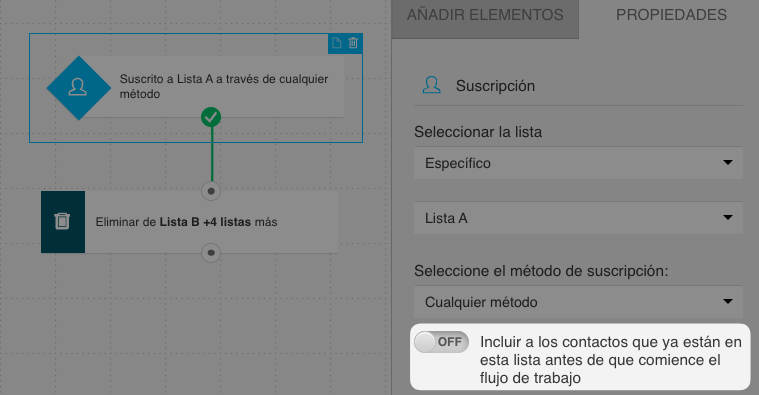¿Cómo elimino contactos duplicados de mis listas?
Aparte de eliminar manualmente los contactos duplicados de sus listas, existen otros dos métodos para localizarlos y eliminarlos.
Cómo utilizar la Higiene de Lista para eliminar duplicados
Para eliminar duplicados, haga lo siguiente:
- Exporte su lista de contactos desde la lista que desea utilizar como lista de origen (aquella en la que desea que permanezcan sus contactos, llamémosla Lista A).
Vaya a Contactos > Buscar > Búsqueda avanzada y seleccione Lista A, después pulse Aplicar.
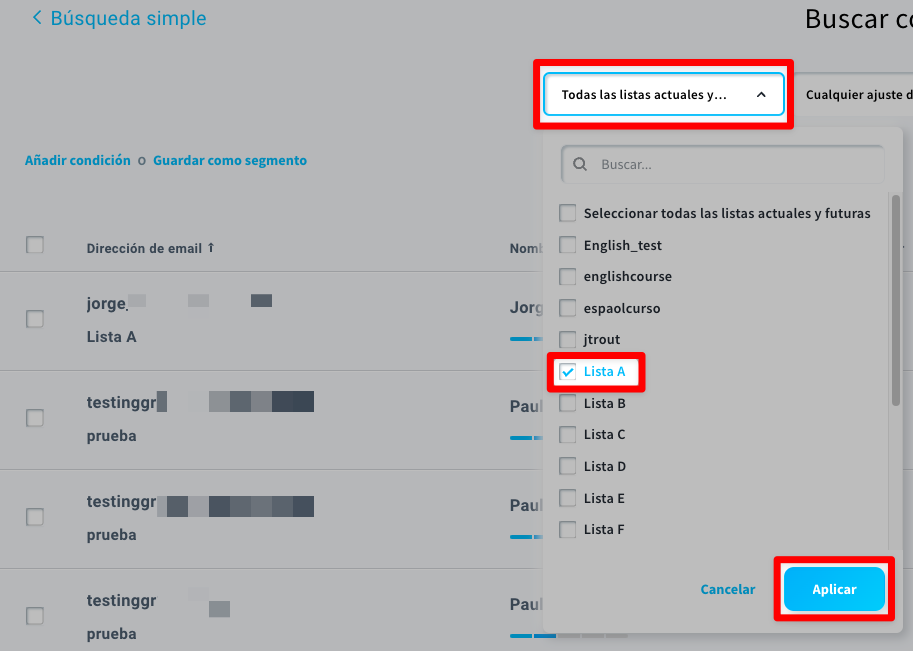
- En Acciones, en la barra lateral derecha (3 puntos junto al número de contactos), seleccione Exportar.
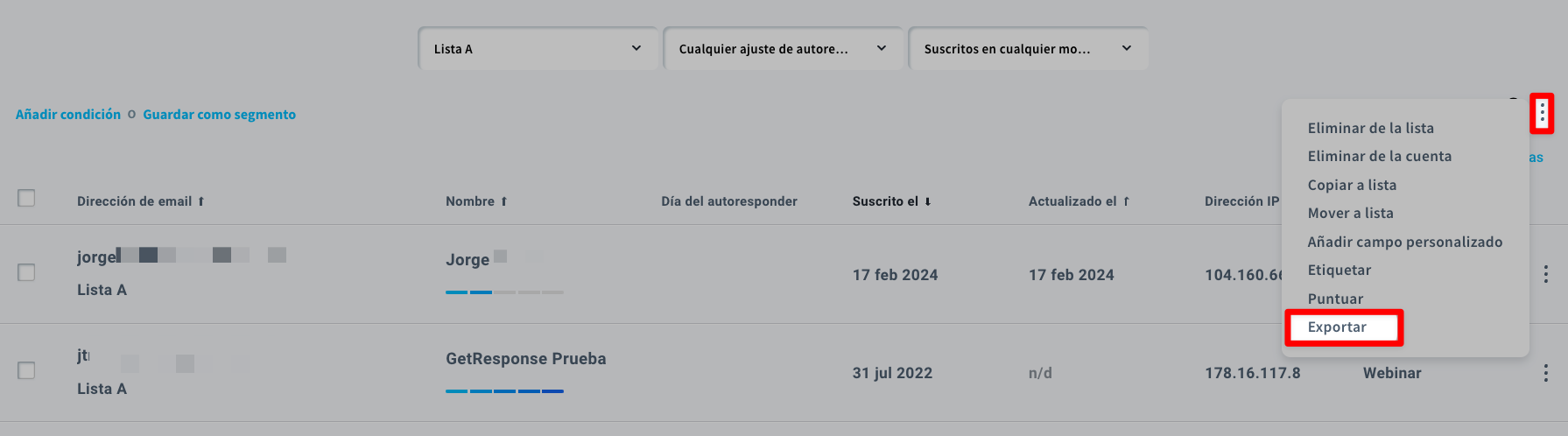
- Asigne un nombre al archivo, cree la exportación y descárguela.
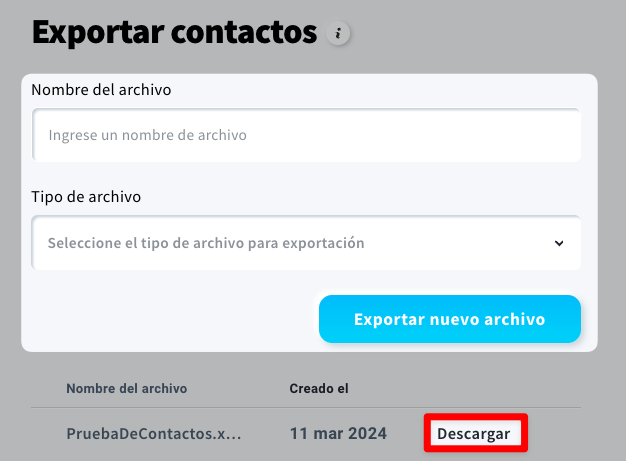
- Vaya a Contactos > Higiene de lista > Eliminar contactos. Seleccione las listas de las que desea eliminar los duplicados (Lista B) y pegue la columna de correo electrónico de su lista previamente exportada.
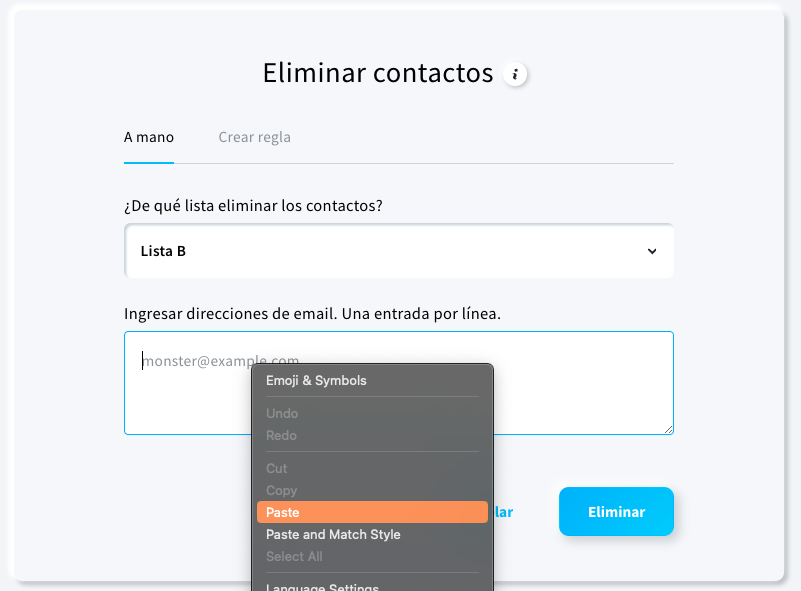
- Pulse el botón Eliminar.
Cómo utilizar Marketing Automation para eliminar duplicados
Puede configurarlo mediante automatización
Necesita la condición “Se suscribe” y la acción “Eliminar contacto“. En las propiedades del bloque de condición se establece la lista en la que se desea mantener los contactos y en las propiedades del bloque de acción se establecen todas las listas de las que se desea eliminar los correos electrónicos una vez que entran en la lista del bloque de condición.
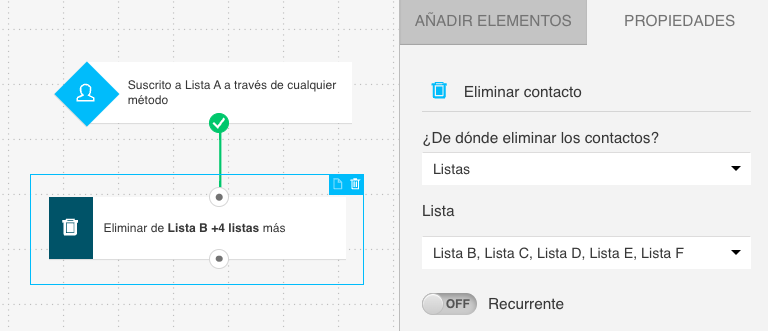
Si desea que esto se aplique también a los contactos ya existentes (no sólo a las futuras inscripciones), active Incluir a los contactos que ya están en esta lista antes de que comience el flujo de trabajo en el bloque de condiciones y publique el flujo de trabajo. La lista se limpiará automáticamente después de publicar el flujo de trabajo.